Ret brudt EXE-filtilknytning i Windows 11/10
Du kan støde på en situation, hvor du muligvis ikke er i stand til at åbne nogen .exe-filer eller genvejslinkfiler, dvs. EXE- eller LNK- filer. Du kan i stedet få en " Åbn(Open) med"-dialogboks, eller den kan åbne filen i et andet program. Dette sker, hvis filtilknytningen(file association) af disse filtypenavne kan være blevet ødelagt på din Windows 11/10/8/7 pc.
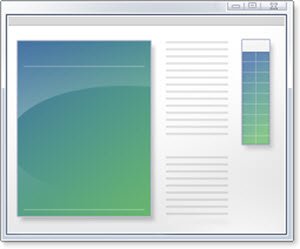
EXE- filer vil ikke åbne eller fungerer ikke
En beskadiget registreringsdatabase(Registry) , forårsaget af enten dårlig software eller malware eller en anden årsag, kan føre til, at din Windows ikke kan åbne exe-filtyper(Windows being unable to open exe file types) .
Når filtilknytninger for eksekverbare, batch- eller COM - filer ændres, kan det medføre, at dine eksekverbare filer ikke starter. For eksempel, når du prøver at klikke på åbn en .exe-fil, vil programmerne ikke starte, eller boksen Åbn med vises muligvis, eller Windows vil sige, at den ikke kan åbne denne fil og spørge, hvad du vil bruge til at åbne programmet, eller det kan starte et andet program.
Ret brudt EXE-filtilknytning
Før du begynder, skal du huske at sikkerhedskopiere dit registreringsdatabase(backup your Registry) eller oprette et systemgendannelsespunkt først.
1] For at rette op på situationen foreslår jeg, at du downloader og anvender følgende rettelser til registreringsdatabasen.
- For at rette .exe -filtypen, skal du downloade denne EXE-fix .
- Download denne LNK Fix(LNK Fix) for at rette .lnk -filtypen .
Højre på filen og klik på Flet(Merge) .
Du vil få en advarsel, der spørger Er(Are) du sikker på, at du vil fortsætte.
Klik på Ja og genstart systemet.
2] FixExec er designet til at løse disse problemer ved at genopbygge den eksekverbare filforenings Windows registreringsdatabasenøgler(Windows Registry) , der kan være blevet beskadiget eller ødelagt. Hvis værktøjet opdager, at nogen af disse tilknytninger mangler, er beskadiget, ændret eller kapret, vil indstillingerne blive sat tilbage til Windows -standarderne. FixExec- værktøjet vil rette .exe-, .bat- og .com -filtilknytningerne i Windows . Det vil også afslutte alle ondsindede processer fundet i typiske områder. Du kan downloade den fra bleepingcomputer.com .
Hvis ikonerne ikke vises korrekt, skal du muligvis genopbygge Icon-cachen . Dette indlæg viser dig, hvordan du nulstiller alle filtilknytninger til standard(reset all File Associations to default) i Windows 10.
Generelt kan du i andre situationer bruge vores freeware File Association Fixer , som giver dig mulighed for at reparere og rette filtilknytninger og udvidelser med et enkelt klik. Appen tilbyder 18 filtilknytningsrettelser og 26 filtilknytningsrettelser til Windows .
Related posts
Sådan nulstiller du alle filtilknytninger til standard i Windows 11/10
Indstil eller skift filtilknytninger og -udvidelser i Windows 11/10
Sådan konfigureres, eksporteres, importeres filtilknytninger i Windows 11/10
Sådan nulstilles, eksporteres, importeres standardapptilknytninger på Windows 11/10
Sådan åbnes ukendt filtype i Windows 10
Sådan udtrækkes CAB-fil ved hjælp af kommandolinjeværktøjer i Windows 11/10
Sådan øges sidefilstørrelse eller virtuel hukommelse i Windows 11/10
Ret ikke-klikbar proceslinje; Kan ikke klikke på proceslinjen i Windows 11/10
Ret Epic Games fejlkode LS-0018 i Windows 11/10
File Explorer åbnes ikke i Windows 11/10
Ret ikke-allokeret plads-fejl på USB-drev eller SD-kort i Windows 11/10
Hvad er den bedste sidefilstørrelse til 64-bit versioner af Windows 11/10?
Løs generisk PnP Monitor-driverproblem på Windows 11/10
Sådan slår du fil- og printerdeling til eller fra i Windows 11/10
Fix Win+Shift+S virker ikke i Windows 11/10
Ret Klif.sys Blue Screen-fejl i Windows 11/10
Ret spejlet lydstyrke mangler efter geninstallation af Windows 11/10
Ret Minecraft ude af stand til at oprette forbindelse til verden i Windows 11/10
Ret meddelelsen Enhed ikke migreret på Windows 11/10-computere
Sådan installeres en driver manuelt ved hjælp af en .INF-fil i Windows 11/10
